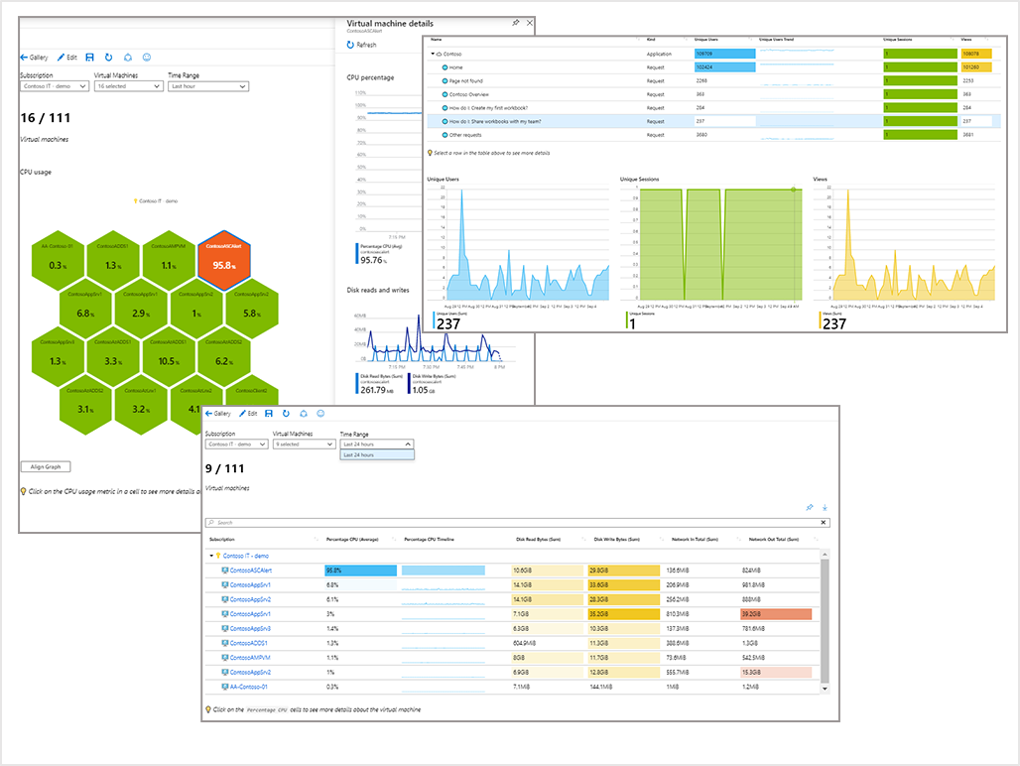Azure-Arbeitsmappen
Arbeitsmappen bieten einen flexiblen Bereich für die Datenanalyse und die Erstellung umfassender visueller Berichte innerhalb des Azure-Portals. Mit ihnen können Sie mehrere Datenquellen in Azure nutzen und sie zu vereinheitlichten interaktiven Oberflächen kombinieren. In Workbooks können Sie mehrere Arten von Visualisierungen und Analysen kombinieren, wodurch sie sich hervorragend für die Freiform-Suche eignen.
Arbeitsmappen kombinieren Text, Protokollabfragen, Metriken und Parameter in umfassenden interaktiven Berichten.
Arbeitsmappen sind beispielsweise für folgende Szenarien hilfreich:
- Erkunden der Verwendung Ihrer VM, wenn Sie noch nicht wissen, welche Metriken für Sie von Interesse sein werden. Sie können Metriken für die Prozessorauslastung, den Speicherplatz, den Arbeitsspeicher und die Netzwerkabhängigkeiten ermitteln.
- Ihrem Team erläutern, wie eine kürzlich bereitgestellte VM performt. Sie können sich Metriken für wichtige Zähler und andere Protokollereignisse anzeigen lassen.
- Weitergeben der Ergebnisse eines Größenänderungsexperiments für Ihren virtuellen Computer an andere Mitglieder Ihres Teams. Sie können die Ziele für das Experiment mit Text erläutern. Anschließend können Sie die einzelnen Nutzungsmetriken und Analyseabfragen für die Auswertung des Experiments aufzeigen, sowie eindeutige Anmerkungen dazu, ob eine Metrik oberhalb oder unterhalb des Zielwerts lag.
- Bericht über die Auswirkungen eines Ausfalls auf die Nutzung Ihrer VM. Sie können Daten, Texterläuterungen und eine Diskussion über nächste Schritte miteinander kombinieren, um zukünftige Ausfälle zu vermeiden.
Sehen Sie sich dieses Video an, um zu erfahren, wie Sie Azure-Arbeitsmappen verwenden können, um Erkenntnisse zu gewinnen und Ihre Daten zu visualisieren.
Zugreifen auf Azure-Arbeitsmappen
Sie können azure-Arbeitsmappen auf verschiedene Arten aufrufen:
Wählen Sie im Azure-Portal auf den Menüleisten auf der linken Seite Überwachen>Arbeitsmappen aus.
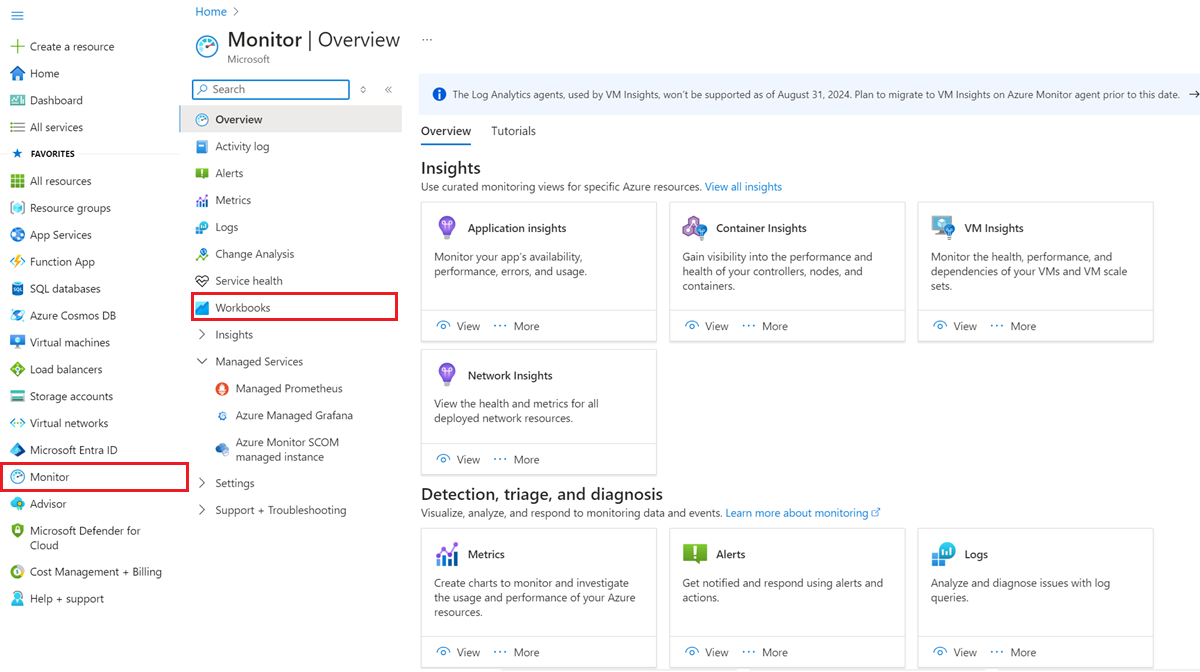
Wählen Sie auf einer Seite "Log Analytics-Arbeitsbereiche " die Option "Arbeitsmappen " oben auf der Seite aus.
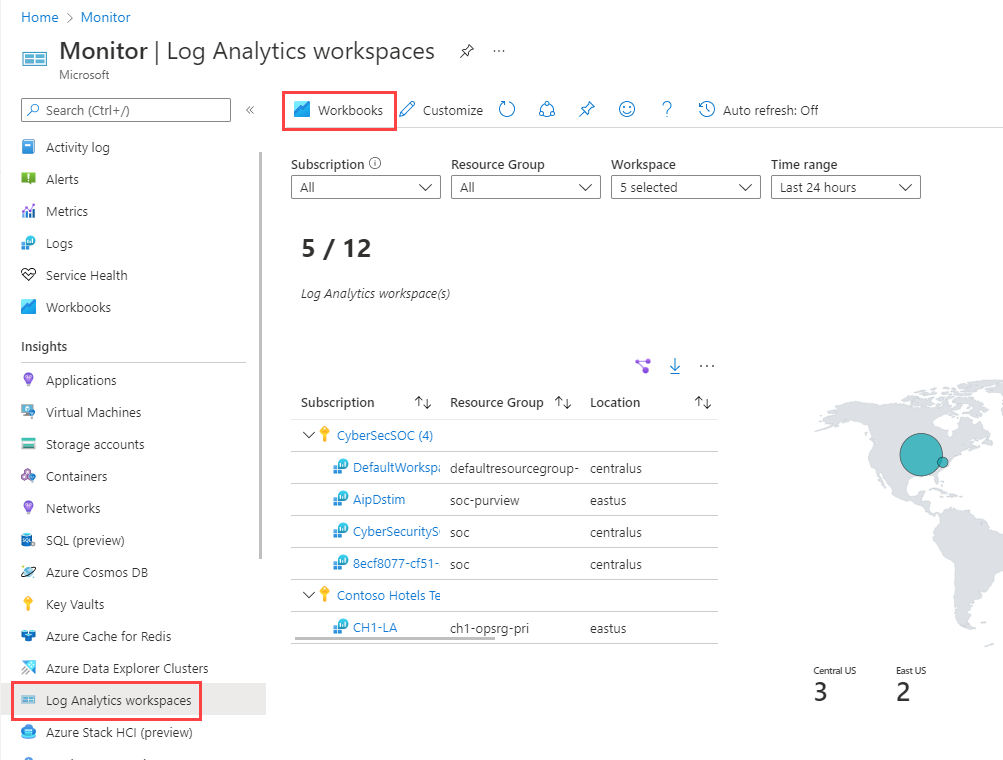
Wählen Sie im sich öffnenden Katalog eine gespeicherte Arbeitsmappe oder eine Vorlage aus. Sie können auch im Suchfeld nach einem Namen suchen.
Katalog
Im Katalog werden alle gespeicherten Arbeitsmappen und Vorlagen in Ihrer aktuellen Umgebung aufgelistet. Wählen Sie Kataloge durchsuchen aus, um die Arbeitsmappen für alle Ihre Ressourcen anzuzeigen.
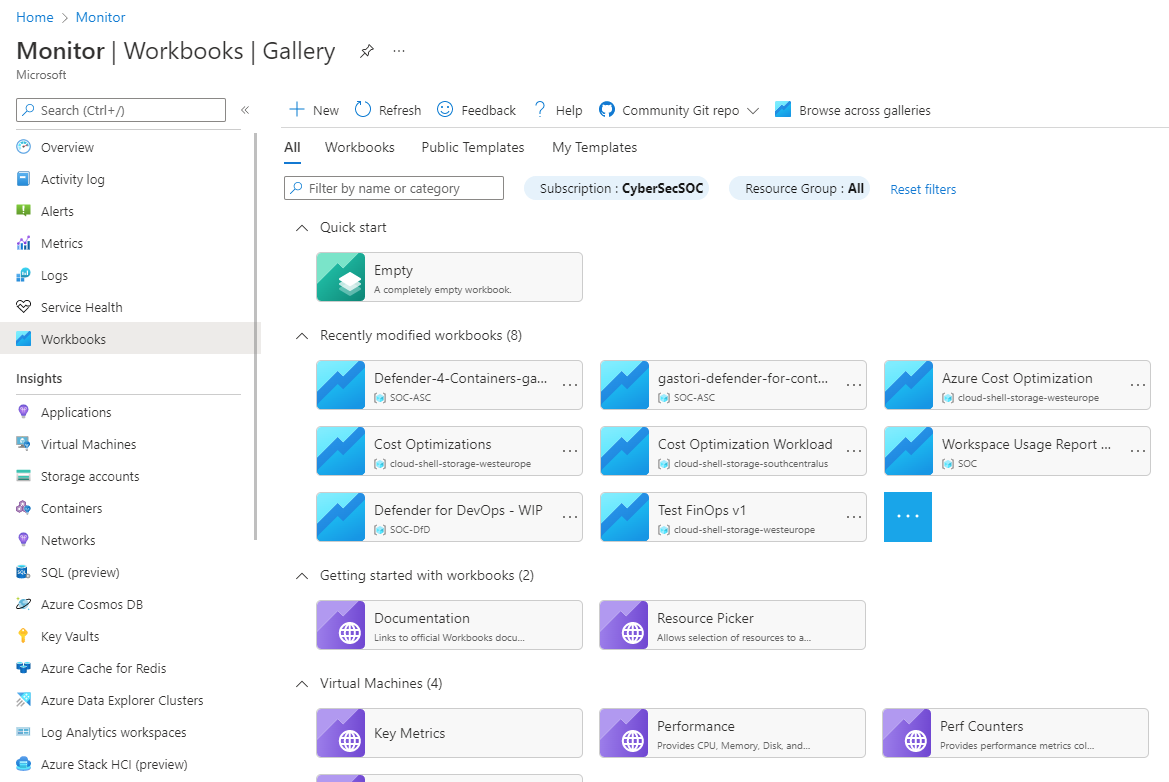
Registerkarten des Katalogs
Der Katalog enthält vier Registerkarten zum Organisieren von Arbeitsmappentypen.
| Registerkarte | BESCHREIBUNG |
|---|---|
| Alle | Hier werden die vier Hauptelemente für Arbeitsmappen, öffentliche Vorlagen und eigene Vorlagen angezeigt. Arbeitsmappen werden nach Änderungsdatum sortiert, sodass die letzten acht geänderten Arbeitsmappen angezeigt werden. |
| Arbeitsmappen | Hier wird die Liste aller verfügbaren Arbeitsmappen angezeigt, die Sie erstellt haben oder für Sie freigegeben wurden. |
| Öffentliche Vorlagen | Hier wird die Liste aller verfügbaren, sofort einsatzbereiten und funktionalen Arbeitsmappenvorlagen angezeigt, die von Microsoft veröffentlicht wurden. Diese sind nach Kategorien gruppiert. |
| Meine Vorlagen | Hier wird die Liste aller verfügbaren und bereitgestellten Arbeitsmappenvorlagen angezeigt, die Sie erstellt haben oder für Sie freigegeben wurden. Diese sind nach Kategorien gruppiert. |
Datenquellen
Arbeitsmappen können Daten aus verschiedenen Azure-Quellen abfragen. Sie können diese Daten transformieren, um Erkenntnisse über Verfügbarkeit, Leistung, Nutzung und Gesamtintegrität der zugrunde liegenden Komponenten zu gewinnen. Beispielsweise können Sie folgende Aktionen ausführen:
- Sie können VM-Leistungsprotokolle analysieren, um Instanzen mit hoher CPU-Leistung oder geringem Arbeitsspeicher zu identifizieren und die Ergebnisse dann als Raster in einem interaktiven Bericht anzuzeigen.
- Sie können Daten aus mehreren verschiedenen Quellen in einem einzigen Bericht kombinieren. So können Sie zusammengesetzte Ressourcenansichten oder ressourcenübergreifende Verknüpfungen erstellen, die umfangreichere Daten und Erkenntnisse liefern, welche andernfalls nicht möglich wären.
Weitere Informationen zu den unterstützten Datenquellen finden Sie unter Azure Workbooks-Datenquellen.
Visualisierungen
Arbeitsmappen bieten eine Vielzahl von Funktionen zur Visualisierung Ihrer Daten. Jede Datenquelle und jeder Ergebnissatz unterstützt Visualisierungen, die für diese Daten am nützlichsten sind. Weitere Informationen über die Visualisierungen finden Sie unter Arbeitsmappenvisualisierungen.
Zugriffssteuerung
Die Benutzer müssen über geeignete Berechtigungen verfügen, um eine Arbeitsmappe anzeigen oder bearbeiten zu können. Arbeitsmappenberechtigungen basieren auf den Berechtigungen, die dem Benutzer für die in den Arbeitsmappen enthaltenen Ressourcen zugewiesen sind.
Standard Benutzerrollen in Azure, die den Zugriff auf Arbeitsmappen ermöglichen:
- Monitoring Reader umfasst standardmäßige
/readBerechtigungen, die von Überwachungstools (einschließlich Arbeitsmappen) zum Auslesen von Daten aus den Ressourcen verwendet werden. - Überwachungsmitwirkender umfasst allgemeine
/write-Berechtigungen, die von verschiedenen Überwachungstools zum Speichern von Elementen verwendet werden (einschließlichworkbooks/write-Berechtigung zum Speichern freigegebener Arbeitsmappen). Workbooks Contributor fügt einem Objektworkbooks/writeBerechtigungen hinzu, um freigegebene Arbeitsmappen zu speichern.
Für benutzerdefinierte Rollen müssen Sie den Berechtigungen des Benutzers microsoft.insights/workbooks/write hinzufügen, um eine Arbeitsmappe bearbeiten und speichern zu können. Weitere Informationen finden Sie unter der Rolle Workbook Contributor.